电脑管理员权限怎么解除 怎么取消电脑的管理员权限
更新日期:2024-03-23 18:26:41
来源:网友投稿
手机扫码继续观看

最近有不少小伙伴私信小编,向小编提了电脑管理员权限怎么解除这个问题,其实取消电脑的管理员权限很简单,可以在计算机的管理页面中进行解除,具体的操作方法小编就放在下面的文章中了,大家如果有需要的话,赶紧来看看下面的教程吧。

电脑管理员权限怎么解除?
具体步骤如下:
1.选择此电脑,单击鼠标右键,点击管理;
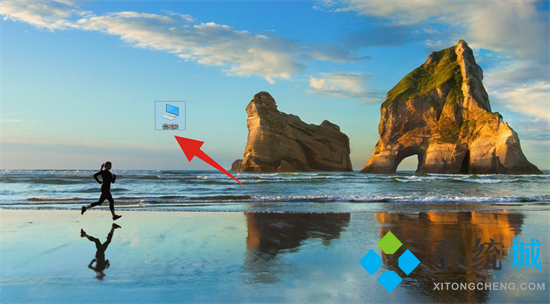
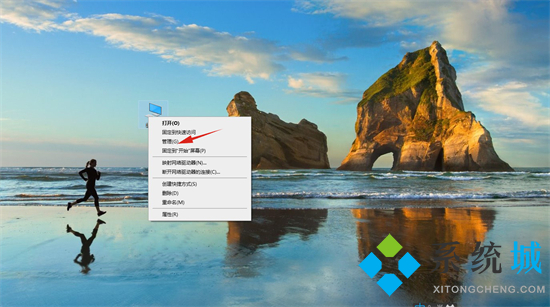
2.进入计算机管理界面,点击本地用户和组,点击用户;
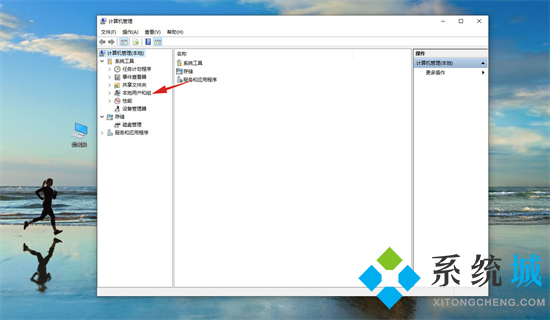
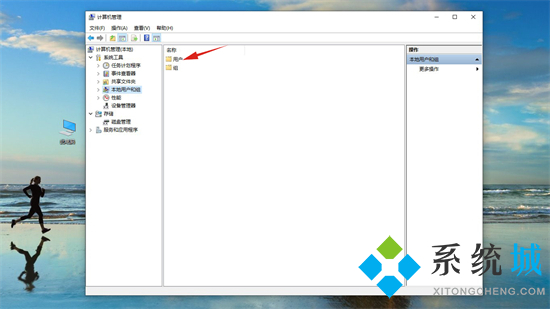
3.在右边会出现相应的用户设置窗口,在右边的窗口上选择名为Administrator的用户;
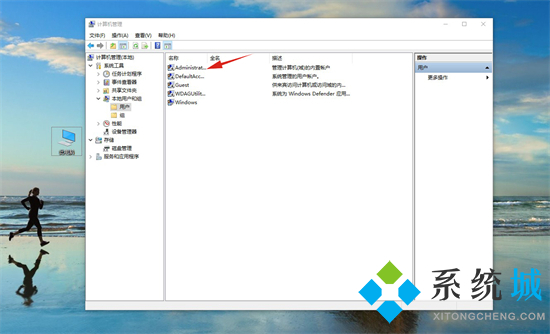
4.右键单击Administrator,选择属性,接着取消勾选,账户已禁用选项,最后点击应用或确定即可。
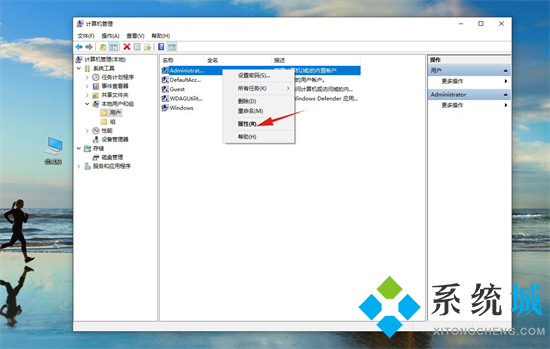
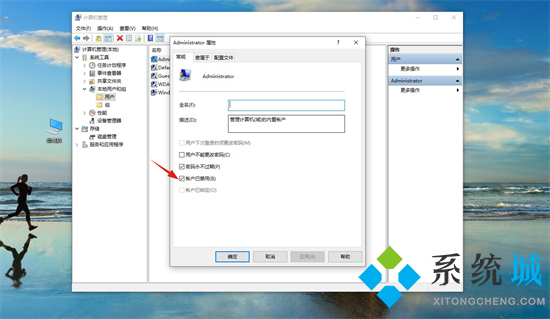
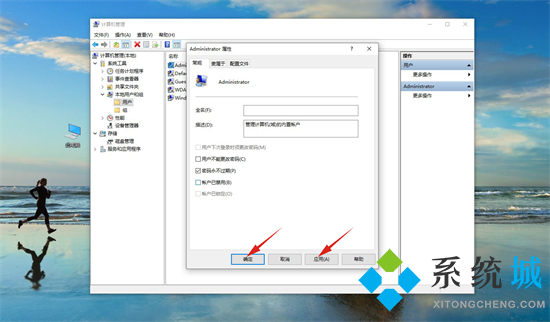
以上就是小编为大家带来的电脑管理员权限的解除方法了,希望能帮助到大家。
该文章是否有帮助到您?
常见问题
- monterey12.1正式版无法检测更新详情0次
- zui13更新计划详细介绍0次
- 优麒麟u盘安装详细教程0次
- 优麒麟和银河麒麟区别详细介绍0次
- monterey屏幕镜像使用教程0次
- monterey关闭sip教程0次
- 优麒麟操作系统详细评测0次
- monterey支持多设备互动吗详情0次
- 优麒麟中文设置教程0次
- monterey和bigsur区别详细介绍0次
系统下载排行
周
月
其他人正在下载
更多
安卓下载
更多
手机上观看
![]() 扫码手机上观看
扫码手机上观看
下一个:
U盘重装视频











